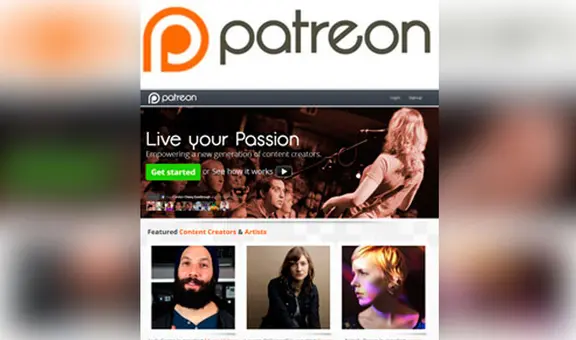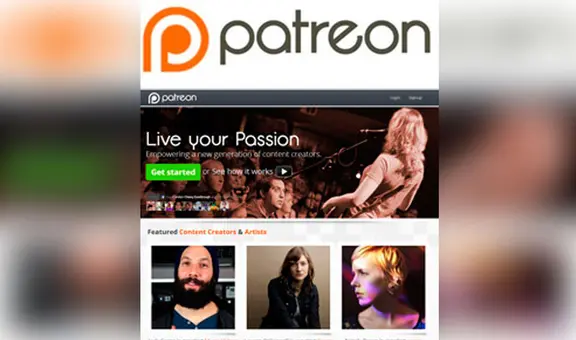Gmail: ¿cómo mencionar a un contacto en un correo electrónico?
Conoce los pasos que debes seguir para citar a alguien en un mensaje de Gmail tanto desde el teléfono como en la PC.
- ¿Qué fue lo más buscado en Google Perú este 2025? Los temas de mayor interés entre los peruanos
- ¿Qué es WhatsApp Plus y por qué debes evitar instalarlo en tu smartphone?
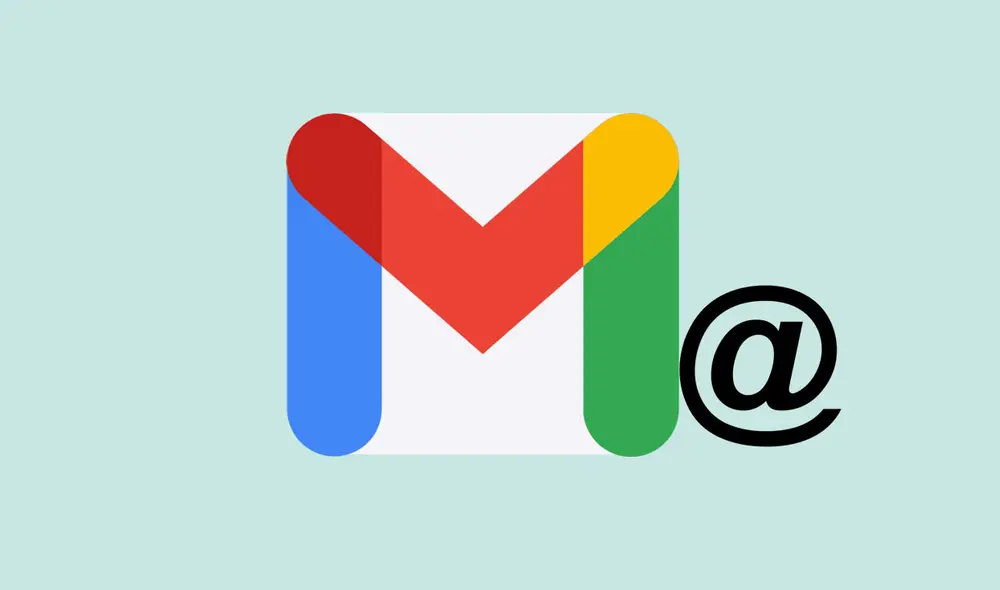
Gmail es uno de los servicios de correo electrónico que más utilizan millones de personas en todo el mundo para enviar archivos e información de nuestro centro de estudio, trabajo o de índole personal. Sin embargo, la mayoría de usuarios desconoce que la plataforma de Google cuenta con un truco secreto que nos permite mencionar o citar a un contacto en un mensaje. ¿Cómo hacerlo? Aquí te lo explicamos.
Mencionar a alguien en Gmail sirve para que dentro del mensaje que vamos a enviar se destaque el nombre de la persona a la que nos referimos en un color alternativo y subrayado. Además, se genera un enlace automático que, si lo pulsamos, abre automáticamente un nuevo mensaje para poder escribir a esa persona que ha sido mencionada.
TE RECOMENDAMOS
TEMU VS. ALIEXPRESS: ¡AQUÍ ESTÁN LOS MEJORES PRECIOS! | TECHMOOD
Se trata de un procedimiento muy sencillo; sin embargo, para poder efectuarlo, la persona que vas a citar o mencionar debe estar agregada en tu lista de contactos de Gmail. Es decir, tiene que ser alguien con quien ya compartiste o recibiste un mensaje.
Paso a paso para mencionar a alguien en Gmail
El truco de Gmail para mencionar o citar a un contacto funciona en un teléfono Android, iPhone o en la versión web. Asimismo, no es necesario descargar ninguna programa de terceros, solo debemos seguir estos pasos:
- Ingresa a Gmail desde tu teléfono o PC
- Pulsa sobre ‘redactar un nuevo mensaje’
- Añade un asunto
- Mientras escribes el cuerpo del texto, escribe una ‘@’ seguida de las iniciales de la persona a la que quieras mencionar.
- Selecciona a la persona que desees citar de la lista de contactos desplegada
- Finalmente, verás cómo se añade la dirección de correo a los destinatarios. Y listo.
Gmail: conoce el truco secreto para cambiar de cuenta en cuestión de segundos
Como podrás apreciar en el video, solo tendrás que abrir la aplicación de Gmail y situar tu dedo sobre tu fotografía de perfil. Posteriormente, tendrás que deslizar hacia abajo para cambiar de cuenta.
Esta función solo está disponible, si en tu smartphone o tablet posees varias cuentas de correo abiertas. No importa la cantidad, haciendo el siguiente gesto podrás saltar de una a la otra en segundos.
Gmail: conoce el truco secreto para eliminar todos los correos de suscripción
Como se sabe, Gmail cuenta con un mecanismo que reconoce este tipo de correos y muestra el botón Cancelar suscripción en la parte superior. Siendo más específicos, al costado del correo electrónico de la compañía remitente. De esta manera podemos evitar los mensajes publicitarios de manera manual. Para hacerlo, sigue estos pasos:
- Ingresa al correo promocional que quieres anular la suscripción
- Junto al nombre del remitente en la parte superior del propio correo de Gmail, verás un pequeño enlace llamado Anular suscripción
- Luego, solo debes dar clic en el enlace para dejar de recibir mails de ese destinatario.